الاستعلام في قاعدة البيانات | الوحدة الثانية | الدرس الثاني

الاستعلام في قاعدة البيانات هو عنوان الدرس الثاني من الوحدة الثانية التي تحمل اسم “قواعد البيانات” في الفصل الدراسي الأول من مقرر “ثالث متوسط”.
ستتعرف في هذا الموضوع على الاستعلام (Query) في قاعدة البيانات، وكيفية إنشاء استعلام من جدول (Table) واحد، وحفظ الاستعلام، وفرز نتائج الاستعلام، بالإضافة لإنشاء استعلام من عدة جداول ذات صلة.
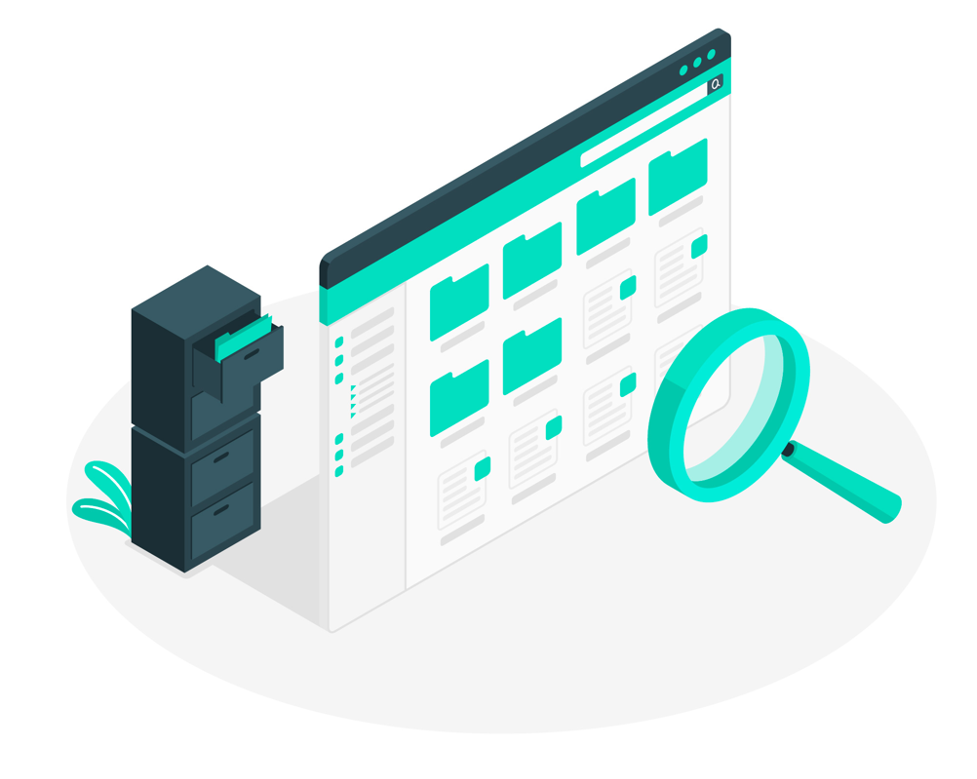
لذا قم بقراءة نواتج التعلُّم جيدًا، ثم أعد قراءتها بعد انتهائك من دراسة الموضوع وتأكَّد من تحصيل كافة محتوياتها.
نواتج التعلُّم
- معرفة مفهوم الاستعلام في قاعدة البيانات ومزايا استخدامه.
- إنشاء استعلام من جدول واحد.
- حفظ الاستعلام لإعادة استخدامه.
- فرز نتائج الاستعلام بعد إنشائه.
- إنشاء استعلام من عدة جداول ذات صلة.
هيا لنبدأ!
الاستعلام
تضم جداول قاعدة البيانات الكثير من السجلات التي تحتوي على بيانات، فإذا أردت العثور على جزءٍ محدد من المعلومات فعليك تصفية السجلات وتحديد تلك السجلات التي تريد عرضها وذلك باستخدام الاستعلام (Query).
ما هو الاستعلام؟
الاستعلام هو سؤال محدد تطبّقه على قاعدة البيانات لاسترجاع بيانات محددة بحيث يتم الوصول إلى المعلومات التي تريدها وفق معايير تحددها، وقد يجمع الاستعلام البيانات من جدول واحد أو عدة جداول.
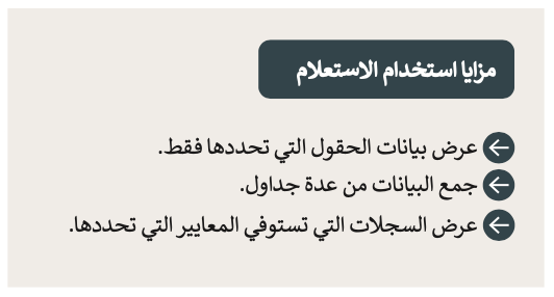
لمعرفة المزيد من المعلومات عن الاستعلام في قاعدة البيانات، قم بالاطّلاع على الرابط التالي:
مقدمة حول الاستعلامات – Microsoft
إنشاء استعلام من جدول واحد
باستخدام قاعدة البيانات التي أنشأتها في الموضوع السابق، ستنشئ استعلامًا يستخرج السجلات من جدول بيانات الطلبة ويطلب إظهار الاسم، واسم العائلة والعنوان الوطني.
لإنشاء استعلام:
- من علامة تبويب إنشاء (Create)، ومن مجموعة استعلامات (Queries)، اضغط على تصميم الاستعلام (Query Design).
- من لوحة إضافة جداول (Add Tables)، اضغط على جدول بيانات الطلبة.
- ثم اضغط على إضافة الجداول المحددة (Add Selected Tables).
- ثم اضغط على إغلاق (Close).
- سيتم عرض كل شيء من خلال طريقة عرض تصميم الاستعلام (Query Design View). بعد ذلك اضغط ضغطًا مزدوجًا على حقول جدول بيانات الطلبة التي ترغب بعرضها، وفي هذا المثال هي الاسم، واسم العائلة، والعنوان الوطني.
- ستظهر الحقول التي اخترتها أسفل النافذة.
- من علامة التبويب تصميم الاستعلام (Query Design)، ومن مجموعة النتائج (Results)، اضغط على تشغيل (Run).
- ستظهر نتائج استعلامك بطريقة عرض ورقة البيانات (Datasheet View).
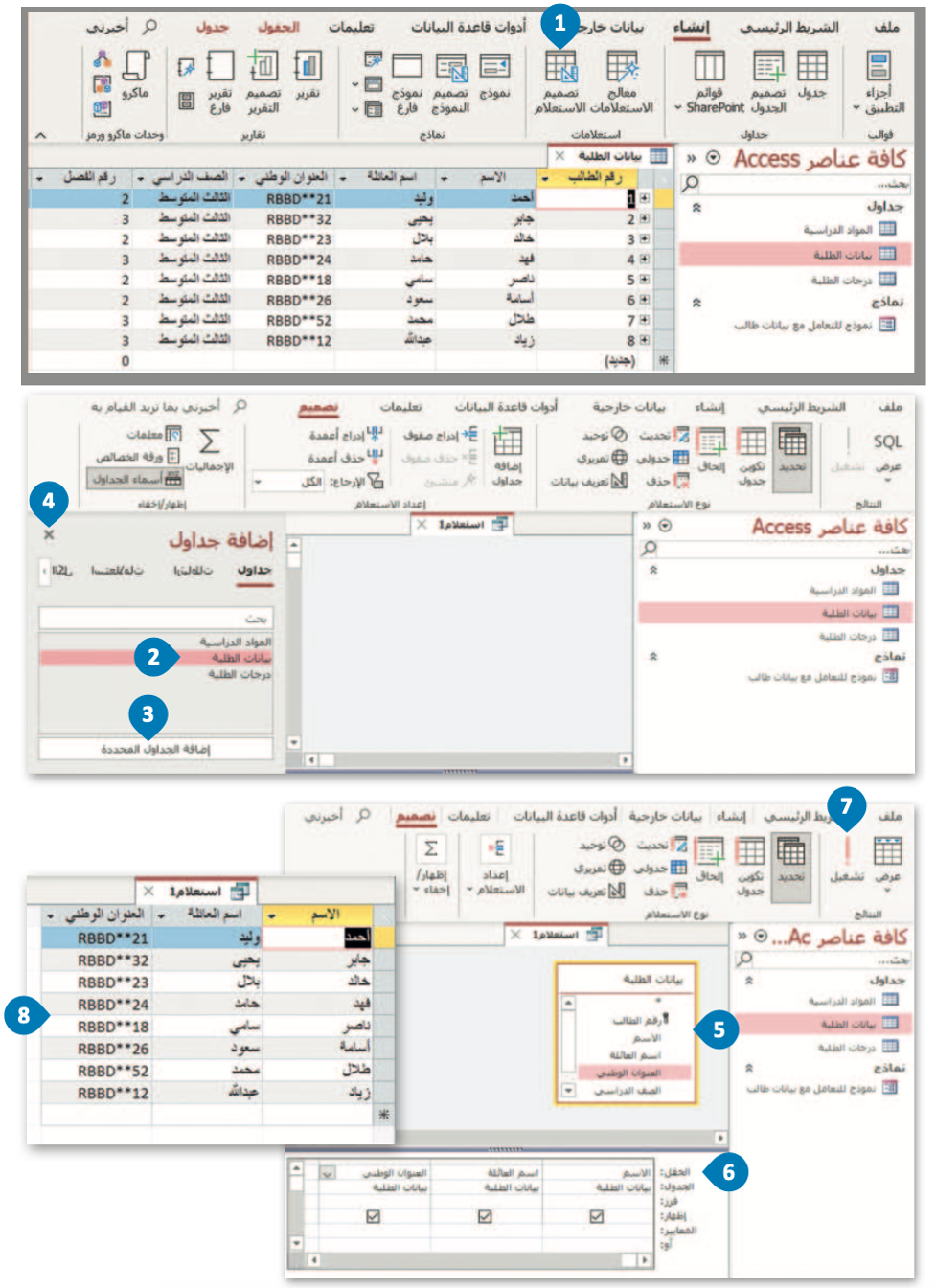
حفظ الاستعلام
إذا حفظت استعلامًا يمكِنك إعادة تشغيله دون إعادة إنشائه، حيث إن ذلك يوفر لك الوقت والجهد، كما يمكِن أن تعمل الاستعلامات المحفوظة كوثائق لقاعدة البيانات.
من خلال إعطاء أسماء وصفية للاستعلامات وإضافة تعليقات إليها تسهِّل على الآخرين فهم الغرض منها ومعرفة نتائجها.
لحفظ استعلام:
- اضغط بزر الفأرة الأيمن على علامة التبويب استعلام (Query).
- ثم اضغط على حفظ (Save).
- اكتب اسم الاستعلام أدوات التواصل.
- ثم اضغط على موافق (OK).
- سيظهر الاستعلام في شريط تصفح عناصر قاعدة البيانات على اليمين.
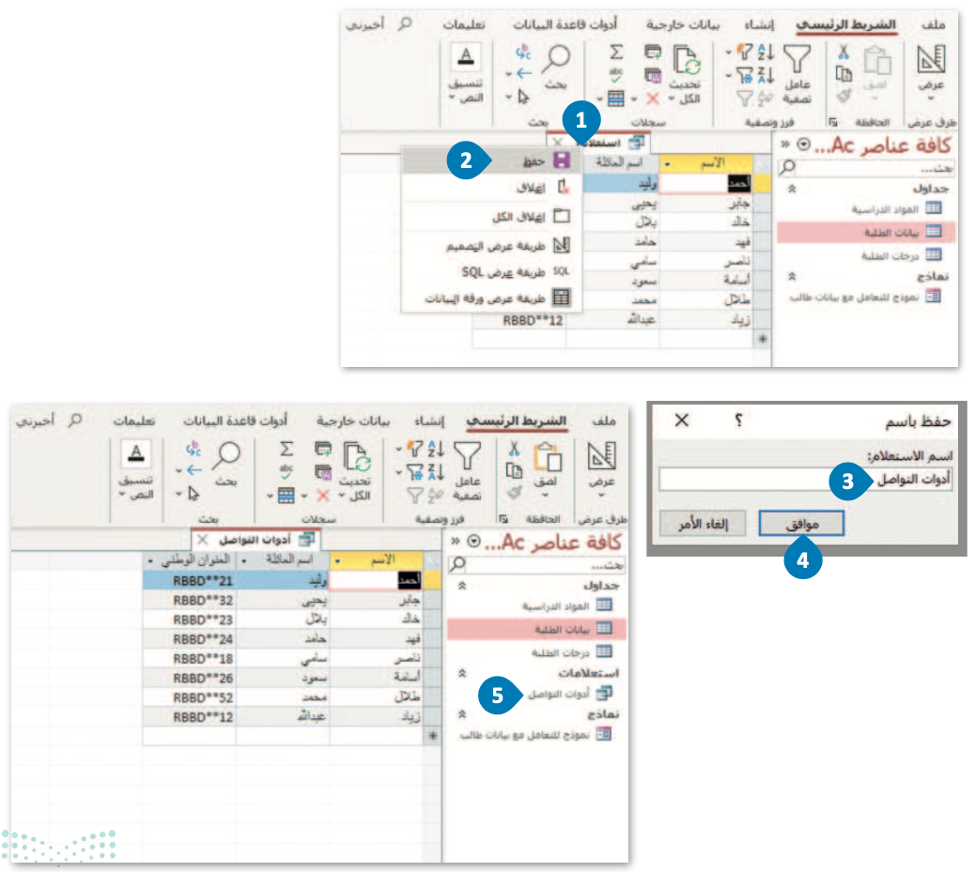
بإمكانك مراجعة محتوى موضوع “الاستعلام في قاعدة البيانات” من بدايته وحتى نهاية هذا القسم، من خلال الرابط التالي:
فرز نتائج الاستعلام
يمكِن أن يكون فرز نتائج الاستعلام تصاعديًا أو تنازليًا في مايكروسوفت أكسس طريقة مفيدة لتنظيم البيانات وتسهيل استخدامها وفهمها.
لفرز نتائج استعلام:
- اضغط بزر الفأرة الأيمن على الاستعلام “أدوات التواصل”.
- اضغط على طريقة عرض التصميم (Design View).
- حدِّد الحقل الاسم، ومن صف فرز (Sort) اضغط على تنازلي (Descending) من القائمة المنسدلة.
- من علامة تبويب تصميم (Design)، ومن مجموعة النتائج (Results) اضغط على تشغيل (Run).
- ستظهر نتائج الاستعلام.
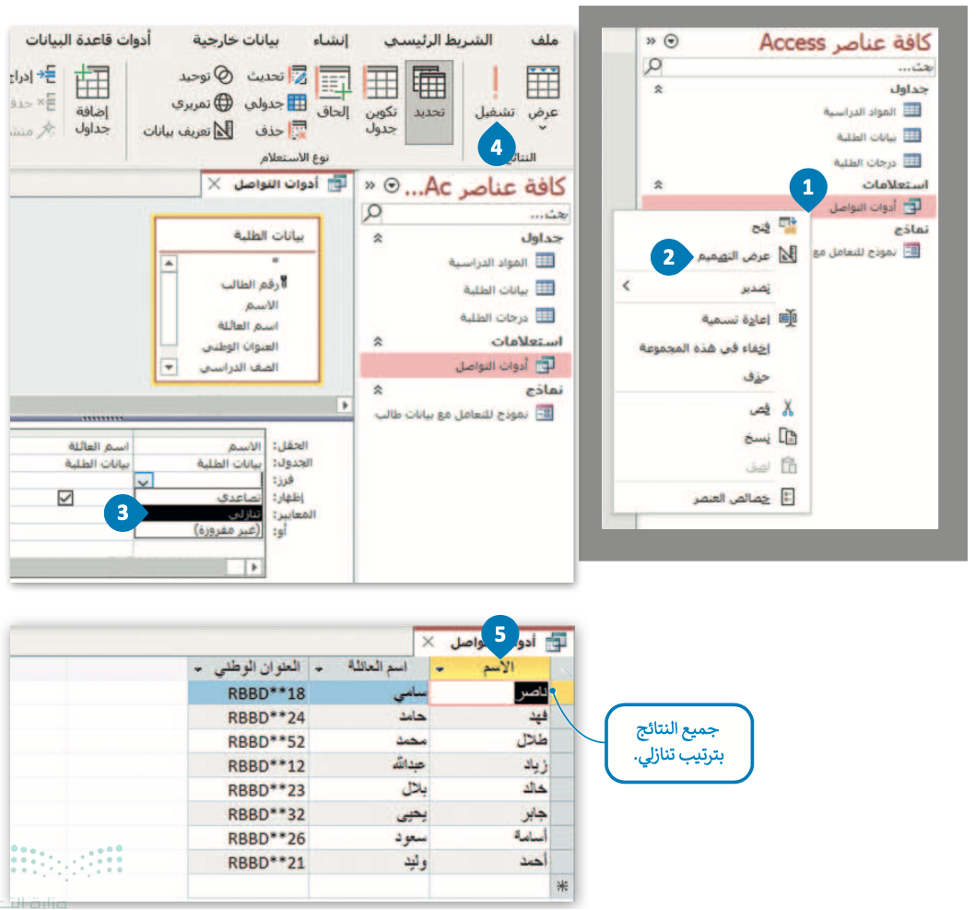
إنشاء استعلام من عدة جداول ذات صلة
استكمالًا للعمل على قاعدة البيانات التي أنشأتها؛ ستُنشئ استعلامًا بمعايير محددة من عدة جداول ذات صلة، وهي: المواد الدراسية وبيانات الطلبة، ودرجات الطلبة، للعثور على الطلبة الذين تبلغ درجاتهم النهائية أقل من 95 ومعرفة المادة الدراسية لتلك الدرجة.
لإنشاء استعلام من عدة جداول ذات صلة:
- من علامة التبويب إنشاء (Create)، ومن مجموعة استعلامات (Queries)، اضغط على تصميم الاستعلام (Query Design).
- من لوحة إضافة جداول (Add Tables) اختر كافة الجداول.
- ثم اضغط على إضافة الجداول المحددة (Add Selected Tables).
- اضغط على إغلاق (Close).
- اضغط ضغطًا مزدوجًا على الحقول من الجداول من الجداول التي ترغب بعرضها، على سبيل المثال: الاسم، واسم المادة، والدرجة النهائية.
- في حقل الدرجة النهائية ومن صف المعايير (Criteria) اكتب <95.
- من علامة تبويب تصميم الاستعلام (Query Design)، ومن مجموعة النتائج (Results)، اضغط على تشغيل (Run).
- ستظهر نتائج الاستعلام.
- احفظ الاستعلام باسم “الاستعلام عن بيانات طالب”.
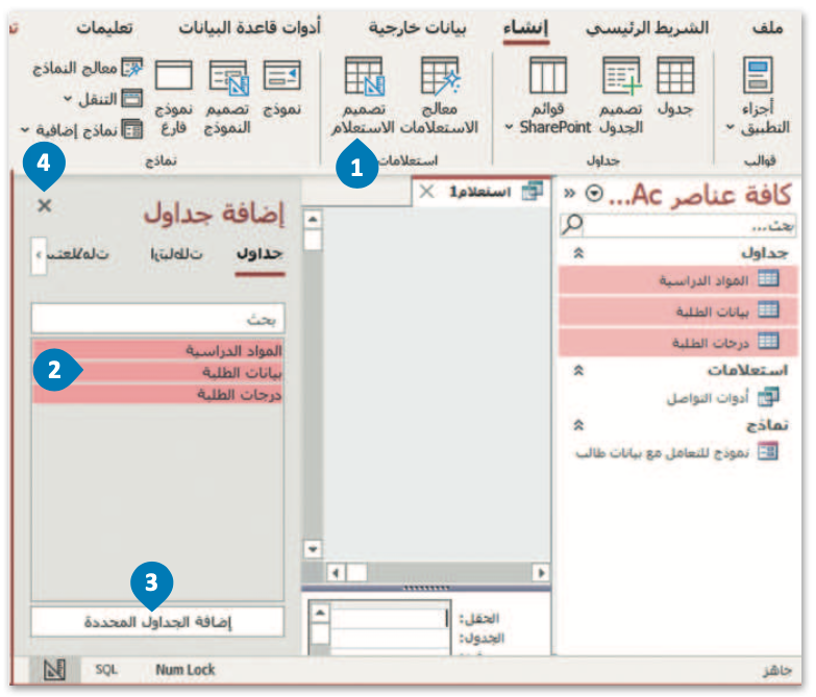
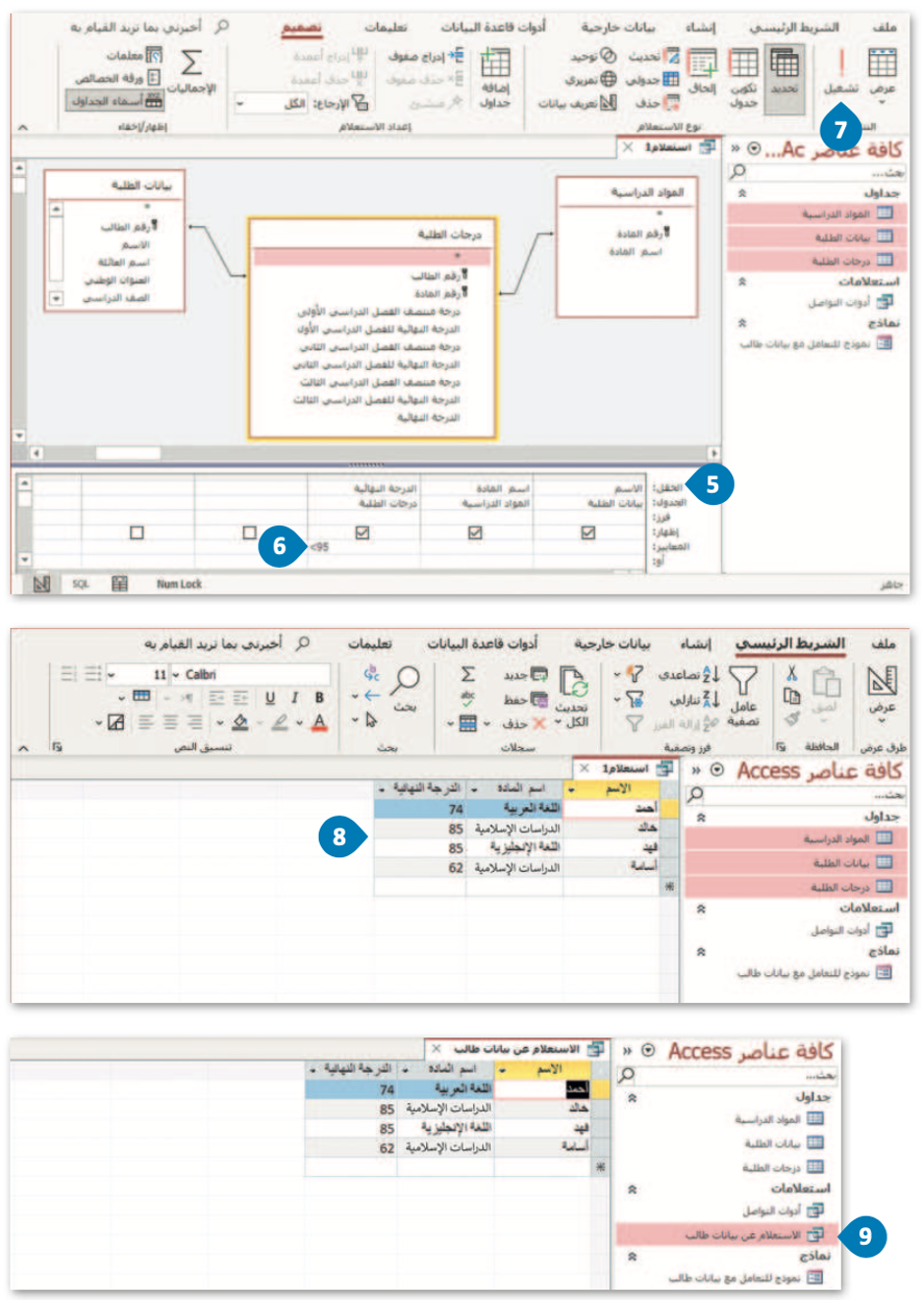
بإمكانك مراجعة محتوى موضوع “الاستعلام في قاعدة البيانات” بدايةً من عنوان “فرز نتائج الاستعلام” وحتى نهاية الموضوع، من خلال الرابط التالي:
اختبر تحصيلك لمحتوى الموضوع من خلال الرابط التالي:
الواجب الإلكتروني
إلى هنا يكون قد انتهى موضوع “الاستعلام في قاعدة البيانات“، لا تنسوا مراجعة نواتج التعلُّم أعلى المقال، وانتظرونا في الموضوع القادم!